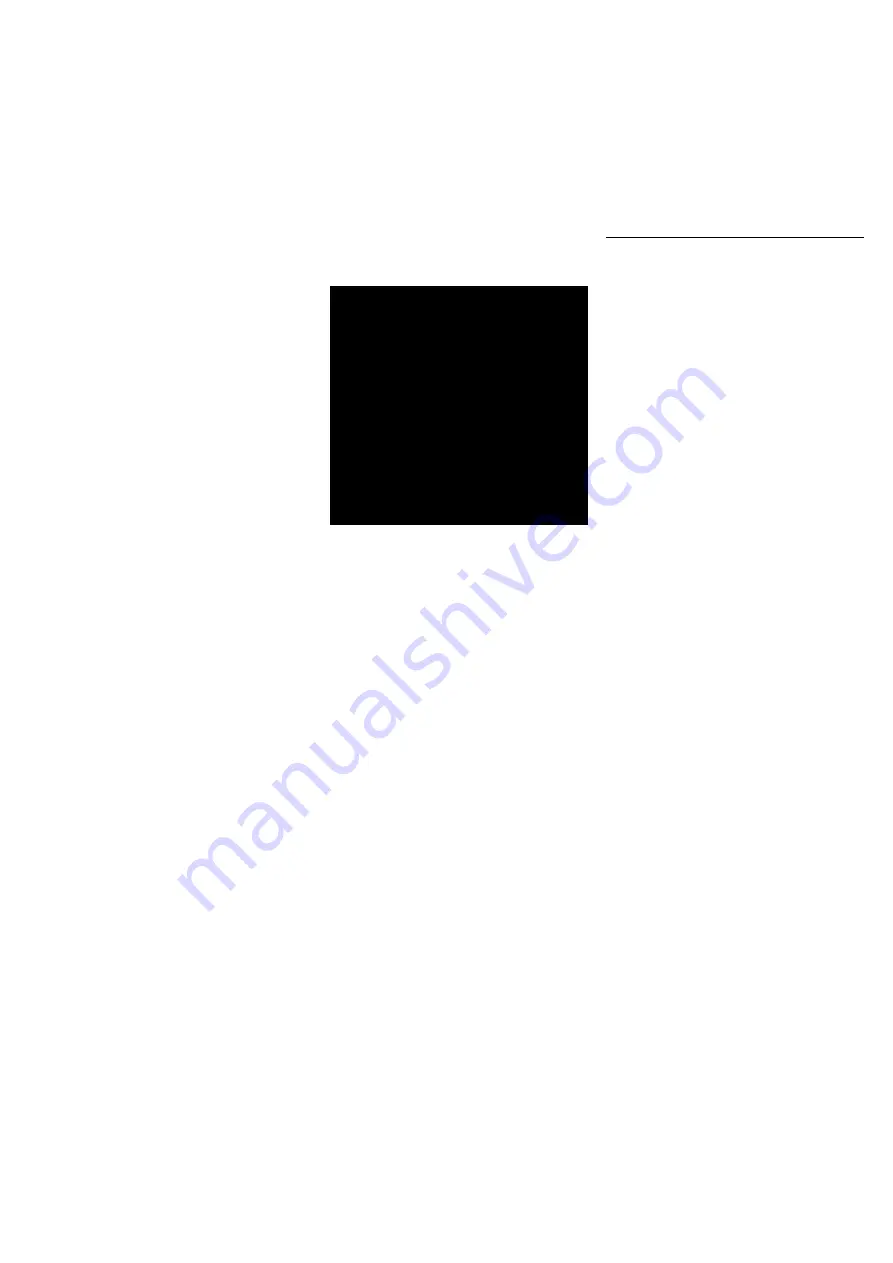
6
Etape 4 :
Une fois terminé, appuyez
fermement sur la touche CLÉ et
relâchez-la rapidement.
Etape 5 :
Les voyants DEL ROUGE et
VERT se mettent à clignoter. Vous devez
alors entrer à nouveau votre combinaison
afin de la confirmer. Après avoir saisi votre
combinaison une deuxième fois, appuyez
sur la touche CLÉ puis relâchez-la.
REMARQUE :
Si vous ne confirmez pas votre
combinaison avant que les voyants DEL
ROUGE et VERT ne s’éteignent (environ
15 secondes), la clé Flash Padlock réactive
la combinaison précédente qui lui était
attribuée et vous devez recommencer
l’opération.
Etape 6 :
Le voyant DEL VERT se met
à clignoter pour indiquer que votre
combinaison a été configurée. Lorsque
le voyant DEL VERT s’arrête de clignoter
(environ 15 secondes), la fonction de
verrouillage automatique est activée et
la clé Flash Padlock se verrouille.
COMMENT VERROUILLER LA CLÉ
FLASH PADLOCK
Etape 1 :
Vous ne pouvez pas verrouiller la
clé Flash Padlock tant qu’elle est
connectée à votre ordinateur. Débranchez
la clé Flash Padlock de votre ordinateur.
Etape 2 :
Il faut compter environ 15
secondes pour que la fonction de
verrouillage automatique sécurise la clé
Flash Padlock. Vous savez que la clé est
verrouillée lorsque le voyant DEL VERT
cesse de clignoter.
REMARQUE :
Si aucune combinaison
n’est attribuée à la clé Flash Padlock, le
verrouillage automatique ne peut pas se
déclencher et la clé reste ouverte. Si vous
voulez activer la fonction de verrouillage
automatique, référez-vous aux instructions
fournies dans la section « Comment
configurer votre combinaison ».
COMMENT CONFIGURER LA CLÉ
FLASH PADLOCK EN POSITION DE
DÉVERROUILLAGE PERMANENT
Etape 1 :
Ne configurez pas de combinaison.
La clé Flash Padlock est livrée en position
déverrouillée et ne se verrouille que lorsque
vous saisissez une combinaison.
OU
Etape 1 :
Suivez les instructions de
déverrouillage fournies précédemment.
Etape 2 :
Dès que la clé est déverrouillée,
le voyant DEL VERT clignote. Maintenez la
touche CLÉ enfoncée jusqu’à ce que les
voyants DEL ROUGE et VERT s’allument
(environ 3 secondes). Puis relâchez la
touche CLÉ.
Etape 3 :
A nouveau, appuyez fermement
sur la touche CLÉ et relâchez-la
rapidement. Les voyants DEL ROUGE et
VERT clignotent à l’unisson.
Etape 4 :
Une troisième et dernière fois,
appuyez fermement sur la touche CLÉ et
relâchez-la rapidement. Le voyant DEL
VERT se met à clignoter pour indiquer
que la clé Flash Padlock est en position
de déverrouillage permanent. Ceci ne
changera pas tant que vous ne saisirez pas
de combinaison (voir ci-dessus).
REMARQUE : Si vous configurez votre
clé Flash Padlock en position de
déverrouillage permanent, celle-ci est
déverrouillée de façon permanente et
vos données sont accessibles. Par ailleurs,
lorsque la clé Flash Padlock est
déverrouillée et connectée à un
ordinateur, elle reste déverrouillée et
l’accès aux données est ouvert. La clé
ne peut être reverrouillée qu’en saisissant
une combinaison, ce qui déclenche le
dispositif de verrouillage automatique.
Référez-vous à la section précédente «
Comment configurer votre combinaison ».
ETAT DES VOYANTS DEL
Voyant DEL VERT allumé, non
clignotan t—
La clé Flash Padlock est
branchée dans votre ordinateur et est
déverrouillée ; vous pouvez donc y
accéder pour stocker ou récupérer
des données.
Voyant DEL VERT clignotant —
La clé |
Flash Padlock est déverrouillée pendant
environ 15 secondes avant d’être
verrouillée par la fonction de verrouillage
automatique. Vous devez alors brancher
la clé Flash Padlock dans votre ordinateur
pour pouvoir y accéder avant qu’elle ne
soit verrouillée par la fonction de
verrouillage automatique.
Voyant DEL ROUGE allumé, non
clignotant —
La clé Flash Padlock est
branchée dans votre ordinateur et est
verrouillée.
Voyant DEL ROUGE clignotant —
La clé
Flash Padlock est verrouillée et prête à
recevoir votre combinaison d’accès.
Voyants DEL ROUGE et VERT clignotants
à l’unisson —
La clé Flash Padlock est prête
à recevoir votre combinaison d’accès.
Voyants DEL ROUGE et VERT allumés,
non clignotants —
Changement de
combinaison en cours.
Voyants DEL ROUGE et VERT clignotants
en alternance —
Une erreur de saisie s’est
produite.
Voyant DEL BLEU clignotant —
Lecture ou
écriture de données en cours sur la clé
Flash Padlock. Pour ne pas risquer de
corrompre ou de perdre vos données, ne
débranchez jamais la clé Flash Padlock
pendant que le voyant DEL BLEU clignote.
Voyants DEL ROUGE, VERT et BLEU
éteints —
La clé Flash Padlock est en mode
veille et est débranchée de l’ordinateur.
DÉPANNAGE
1.
Si vous commettez une erreur, les
voyants DEL ROUGE et VERT clignotent
en alternance.
2.
Pendant la configuration de ma
combinaison, le voyant ROUGE s’allume
au lieu du voyant VERT.
• Si vous n’appuyez sur la touche CLÉ
qu’une seule fois (ou pendant moins
de 3 secondes), le voyant ROUGE
s’allumera. Attendez que le voyant
ROUGE s’éteigne, puis répétez depuis
le début la procédure de configuration
de la combinaison d’accès.
3.
Pendant la configuration de ma
combinaison, j’ai entré par erreur un code
incorrect ou souhaiterais en configurer un
nouveau. Comment puis-je changer ma
combinaison d’accès ?
• Si vous êtes à l’étape de confirmation de
votre combinaison, attendez simplement
15 ou 20 secondes que les voyants
ROUGE et VERT s’éteignent. La clé
Flash Padlock retourne à son état
d’origine : c’est-à-dire soit la
combinaison précédente (s’il y en avait
une) est réactivée, soit elle retourne à sa
position déverrouillée (si aucune
combinaison n’était configurée).
• Si vous avez déjà configuré votre
combinaison et souhaitez la changer,
suivez la procédure décrite dans la
section « Comment changer une
combinaison sur la clé Flash Padlock ».
4.
Puis-je déverrouiller la clé Flash Padlock si
elle est connectée à mon ordinateur ?
• Oui, vous pouvez déverrouiller la clé Flash
Padlock quand elle est connectée à votre
ordinateur. Suivez les instructions de
déverrouillage fournies précédemment.
5.
Mon ordinateur ne reconnaît pas la clé
Flash Padlock lorsque je la branche. Que
puis-je faire ?
• Ceci indique que la clé Flash Padlock
est en position verrouillée. La fonction
de verrouillage automatique de la clé
Flash Padlock empêche l’accès non
autorisé à votre clé jusqu’à ce que
vous la déverrouilliez en saisissant
votre combinaison. Une fois
déverrouillée, votre clé sera reconnue
par votre ordinateur.
Continued on next page
All manuals and user guides at all-guides.com
all-guides.com







































